*用一般照相机拍照的书法图片,就是这样子(图1):

*经过PS处理后的图片,就是这样子,如(图片2):

具体操作步骤如下:
第一步:打开ps软件,文件--打开—找到你要处理的图片。
第二步:点击上方菜单栏里的图像,在下拉的菜单中,先点击“调整”,在“调整”的菜单中先点击“自动色阶”,再点击“自动对比”,这时,可以获得比原先清晰了的图片(图片3)。
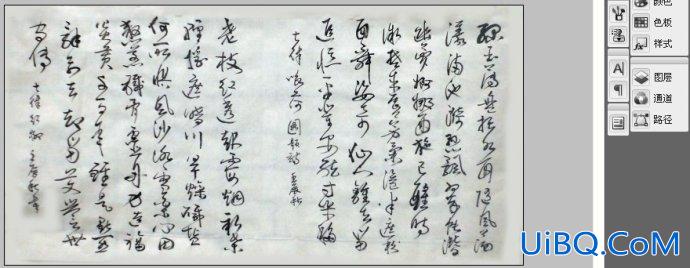
还有,把图片调正,图优艾设计网_Photoshop片拍照不正,可按Ctul+Alt+T图片出现六个点的调整框架,把鼠标放到任何一个角外部,拖动鼠标即可调整照片的倾斜度。调整后按Enrer确定。
第四步:进行“图层”处理(图片4):
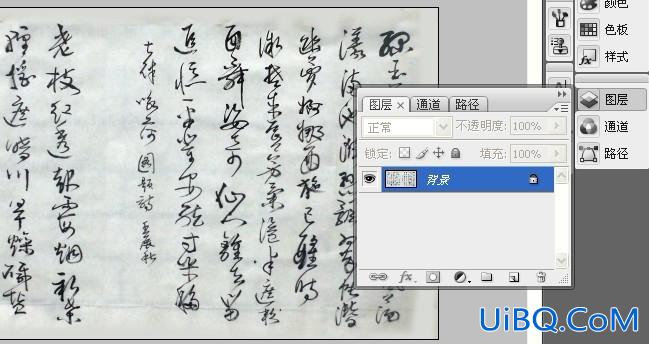
1、先“双击”蓝色部分“背景”后面的“锁”,就会出现(图片5):
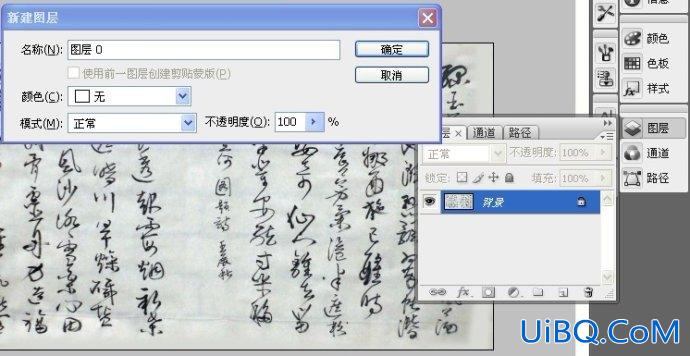
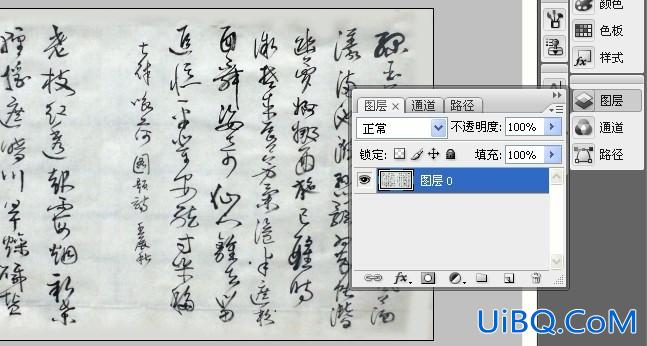








 加载中,请稍侯......
加载中,请稍侯......
精彩评论